
Это программное обеспечение исправит распространенные компьютерные ошибки, защитит вас от потери файлов, вредоносных программ, сбоев оборудования и оптимизирует ваш компьютер для максимальной производительности. Исправьте проблемы с ПК и удалите вирусы прямо сейчас, выполнив 3 простых шага:
- Скачать Restoro PC Repair Tool который поставляется с запатентованными технологиями (патент доступен здесь).
- Нажмите Начать сканирование чтобы найти проблемы с Windows, которые могут вызывать проблемы с ПК.
- Нажмите Починить все для устранения проблем, влияющих на безопасность и производительность вашего компьютера
- Restoro был загружен 0 читатели в этом месяце.
Пользователи Windows часто сталкиваются с высокая загрузка ЦП. Эта проблема приводит к снижению производительности ПК, потребляющей огромные объемы памяти.
Крайне важно принять меры для решения этой проблемы, так как это может привести к фатальному повреждению вашего компьютера. В этом руководстве мы предоставим вам ряд исправлений, которые должны вам помочь.
Как исправить высокую загрузку ЦП sppsvc.exe
- Запустите средство устранения неполадок обслуживания системы
- Запустить сканирование SFC
- Попробуйте остановить службу защиты программного обеспечения
- Обновите вашу Windows
- Попробуйте перезапустить процесс sppsvc.exe
- Попробуйте выполнить чистую загрузку
1. Запустите средство устранения неполадок обслуживания системы
Средство устранения неполадок обслуживания системы может помочь вам найти неиспользуемые файлы и удалить их, которые могут заставить ваш компьютер работать быстрее.
Чтобы получить доступ к Средство устранения неполадок обслуживания системы Следуй этим шагам:
- Перейти к Начинать и откройте Панель управления
- Поиск Поиск проблемы в Панель управления окно поиска, а затем откройте его
- Нажмите Посмотреть все
- Дважды щелкните на Средство устранения неполадок обслуживания системы и следуйте инструкциям на экране.
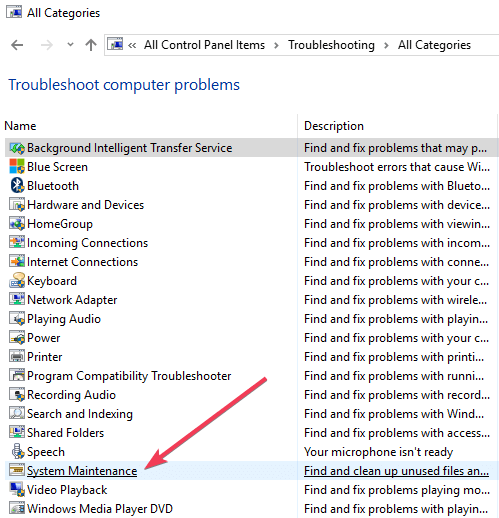
2. Запустить сканирование SFC
Сканирование SFC может помочь системе найти отсутствующие или поврежденные файлы. Он также восстанавливает зараженные файлы.
Чтобы выполнить сканирование SFC, вам необходимо выполнить следующие шаги:
- Искать Командная строка в строке поиска Windows щелкните его правой кнопкой мыши и установите для Запустить от имени администратора
- Введите следующую команду и нажмите Enter, после чего подождите несколько минут:
- DISM.exe / Online / Cleanup-image / Restorehealth
- Чтобы выполнить сканирование SFC, введите следующую команду:
- sfc / scannow

- sfc / scannow
После выполнения этих задач попробуйте перезагрузить компьютер.
3. Попробуйте остановить службу защиты программного обеспечения
Для этого вы должны:
- Откройте окно «Выполнить», нажав кнопки R + Windows на клавиатуре и введите команду services.msc
- Щелкните правой кнопкой мыши на Защита программного обеспечения, затем перейдите к Все задачи и нажмите Стоп.
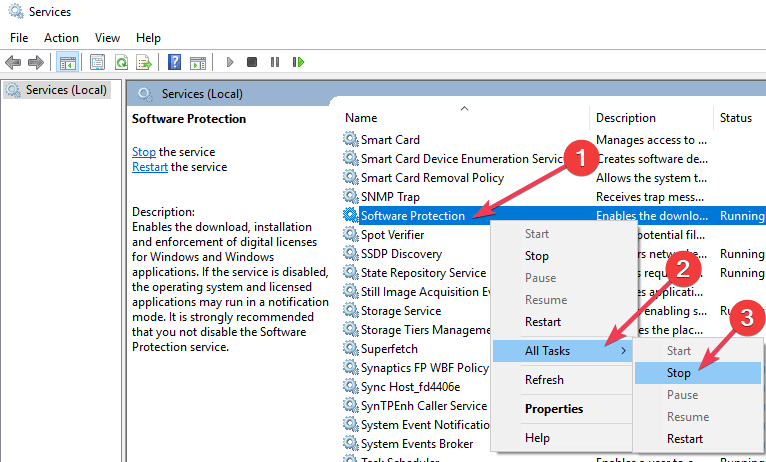
4. Обновите свой ПК с Windows
Убедитесь, что у вас установлена последняя версия ОС Windows и установлены последние исправления / обновления.
Чтобы обновить операционную систему, все, что вам нужно сделать, это выполнить следующие действия:
- Нажмите кнопку I + Windows на клавиатуре и щелкните Обновления и безопасность> Центр обновления Windows
- Выбирать Проверить наличие обновлений> установить доступные обновления

- Перезагрузите компьютер и проверьте, сохраняется ли проблема.
5. Попробуйте перезапустить процесс sppsvc.exe
Запрещать sppsvc.exe а затем проверьте, открыт ли он в диспетчере задач. Если он все еще работает, ваша ОС может быть заражена вирусом.
Отключить sppsvc.exe выполните следующие действия:
- Нажмите кнопку R + Windows на клавиатуре
- Тип regedit, затем нажмите Enter
- Перейти к HKLM \ SYSTEM \ CurrentControlSet \ Services \ sppsvc на левой панели
- Щелкните папку sppsvc, затем дважды щелкните Начинать. Изменить Данные значения до 4 и нажмите ОК
- Перезагрузите Windows и проверьте, улучшилось ли использование вашего процессора.
Если процесс все еще открыт в диспетчере задач, выполните сканирование системы с помощью антивирусной программы.
Если вы не обнаружили, что процесс открыт, включите его, чтобы увидеть, не использует ли он слишком много ЦП.
6. Попробуйте выполнить чистую загрузку
Прежде всего, вам необходимо загрузить вашу систему в Безопасный режим. Затем проверьте, если у вас по-прежнему высокая загрузка ЦП.
Если система работает нормально в Безопасный режим, вам следует попробовать чистую загрузку.
Для этого вы должны:
- Нажмите кнопку Windows на клавиатуре и введите msconfig
- Нажмите на Конфигурация системы и перейти к Услуги
- Проверить Скрыть все службы Microsoft и нажмите на Отключить все

- Переключитесь на Запускать вкладка, а затем Открыть диспетчер задач
- Отключить все элементы автозагрузки
- Закройте диспетчер задач и нажмите ОК для информации о конфигурации системы
- Перезагрузите компьютер. Если это не сработает, попробуйте включить службы одну за другой, чтобы узнать, какая из них вызывает проблему.
Если теперь вы можете отследить программу, которая вызывает проблему. Попробуйте переустановить его и проверьте, сработало ли это.
Надеемся, что наши решения пригодились. Если у вас есть другие исправления, которыми вы хотели бы поделиться с нами, перечислите их в разделе комментариев ниже.
СВЯЗАННЫЕ ИСТОРИИ, ЧТО НУЖНО ПРОВЕРИТЬ:
- Вас беспокоит высокая загрузка процессора и низкая загрузка графического процессора? Попробуйте эти 10 исправлений
- 5 решений для исправления высокой загрузки ЦП в безопасном режиме
- Вот как мы исправили проблемы с резервной памятью в Windows 10


